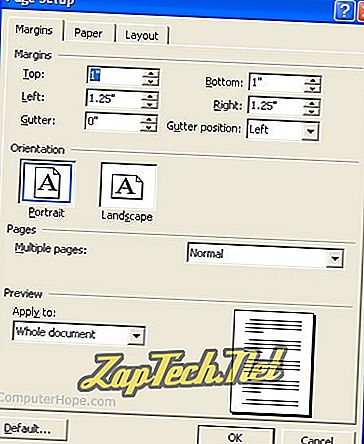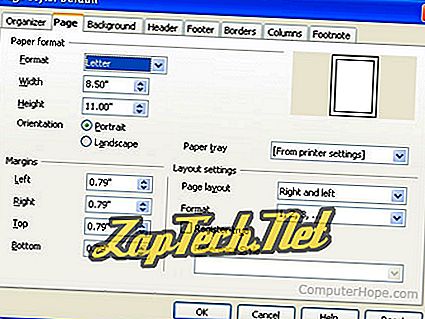Üldiselt kohandatakse mis tahes dokumendi marginaale tavaliselt dokumendi omaduste, lehekülje omaduste või lehekülje paigutuse kaudu. Allpool on mõned konkreetsemad viisid, kuidas kohandada kasutatava programmi marginaale.
Marginaalide seadistamine Microsoft Wordis ja Excelis
Wordis ja Excelis 2007 ja uuemates versioonides
- Klõpsake lindi ribal vahekaarti Lehekülje paigutus ja seejärel nuppu Margid .
- Valige üks eelnevalt määratud varuvõimalustest või klõpsake käsku Kohandatud marginaalid, et määrata marginaalid, mida soovite dokumendil kasutada.
Microsoft Word 2003 ja varasemad versioonid
- Klõpsake menüü File (Fail) ja seejärel klõpsake lehel Page Setup ( Lehekülje häälestus) ...
- Sisestage marginaalide rubriigis soovitud margi pikkused või kasutage iga marginaali kõrval asuvaid noolenuppe, et suurendada või vähendada marginaale.
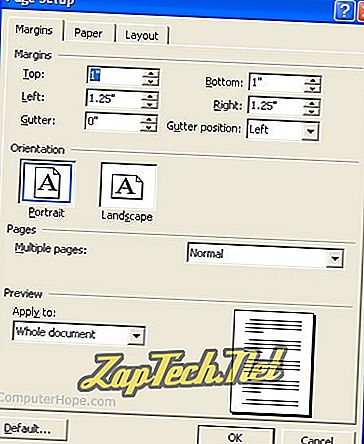
- Valitud marginaalide seadmiseks klõpsake nuppu OK .
Marginaalide seadistamine WordPadis
Microsoft WordPadi marginaalide määramiseks järgige alltoodud samme.
- Klõpsake nuppu File (Fail) ja seejärel Page Setup (Lehekülje häälestus) .
- Lehekülje häälestus võimaldab seada vasakule, paremale, ülemisele ja alumisele marginaalile.
Google'i dokumentide ja Google'i lehtede marginaalide seadmine
Marginaalide määramiseks Google Docsis järgige alltoodud samme.
- Ava Google Docs-dokument.
- Klõpsake nuppu File (Fail) ja seejärel Page Setup (Lehekülje häälestus) .
- Lehekülje häälestus võimaldab seada ülemist, alumist, vasakut ja paremat serva.
Margide seadistamine OpenOffice'i kirjanikus
Margide määramiseks OpenOffice.org Writeris järgige alltoodud samme.
- Klõpsake menüü Format (Vorming) ja seejärel nuppu Page .
- Sisestage marginaalide rubriigis soovitud margi pikkused või kasutage iga marginaali kõrval asuvaid noolenuppe, et suurendada või vähendada marginaale.
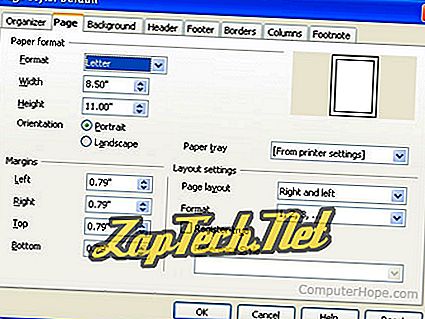
- Valitud marginaalide seadmiseks klõpsake nuppu OK .